윈도우 PC 대용량 파일 및 폴더 검색 방법
서버 관리자의 경우 대부분 리눅스 운영체제를 사용하실텐데요, 리눅스에서는 find 또는 du 명령을 통해 대용량 파일을 손쉽게 검색할 수 있는 것을 알고 계실 것입니다.
find /home/etc -size +100000 -print
하지만 윈도우 운영체제에서는 이러한 기능이 있는지 의아해 하시는 분도 있고, 또 기능이 있다고 하더라도 알고계신 분이 몇분 되지 않을 것으로 보여 공유차 포스팅합니다.
Windows 운영체제에서 예전 윈도우탐색기에서 검색 기능을 이용해 사용했었으나, 윈도우10 패치 또는 윈도우11 이후에 심플해진 앱들에서는 눈으로 보여지는 검색 기능이 없어 널리 사용되지 않고 있었던 것으로 보입니다.
하드디스크 용량이 부족하여 매번, 어느 폴더에 대용량 동영상이나 영화 파일들이 위치해 있지... 하면서 하루종일 윈도우 탐색기를 둘러보신 분들이 많으실 것입니다.
윈도우에서 용량이 큰 파일을 검색하는 방법은 아주 간단합니다.
우선 윈도우 탐색기를 열어주십니다.
숨겨져 있는 파일이 있을 경우, 옵션에서 숨김파일/폴더 보이기 옵션을 선택합니다.
윈도우탐색기를 보시면 일반적으로 우측 상단에 보시면 검색할 수 있는 입력 창이 위치합니다.
바로 여기에 아래 화면과 같이 입력해 줍니다.
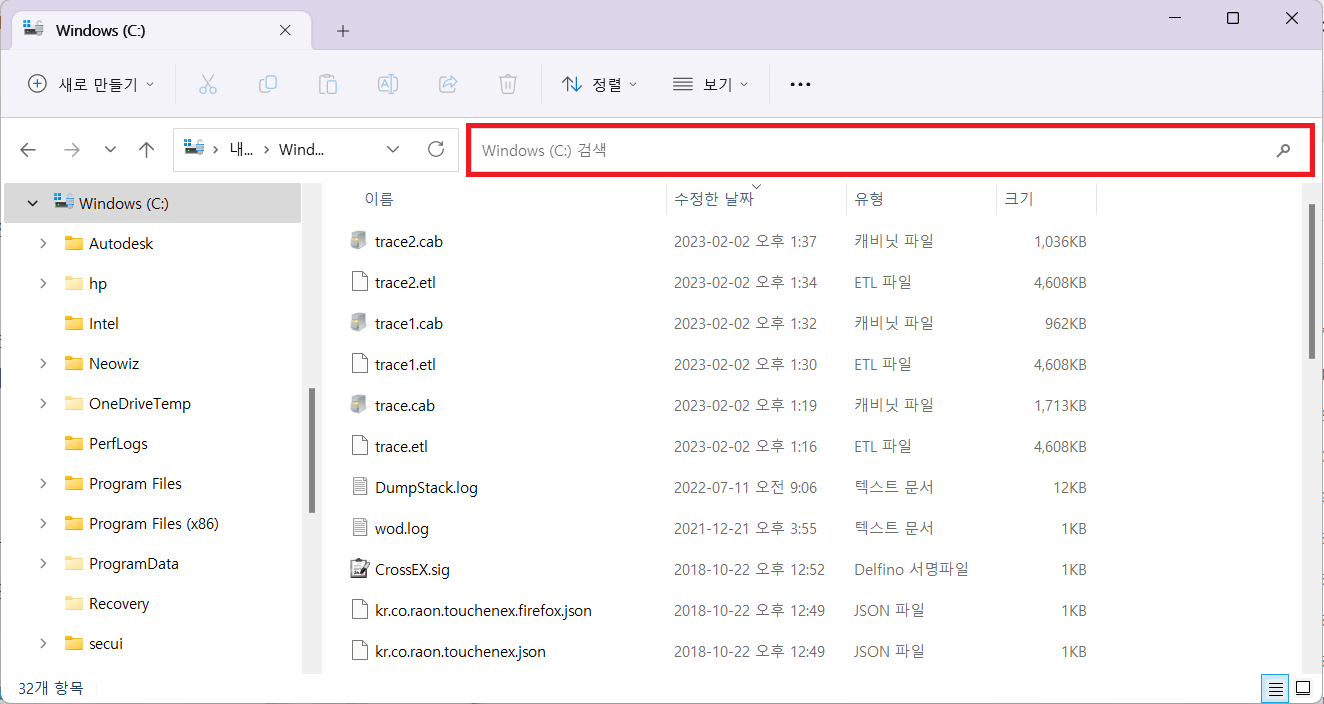
파일:>1GB
위와 같이 입력할 때 파일의 용량이 1GB (1기가바이트) 이상이 되는 파일을 자동으로 검색해줍니다.
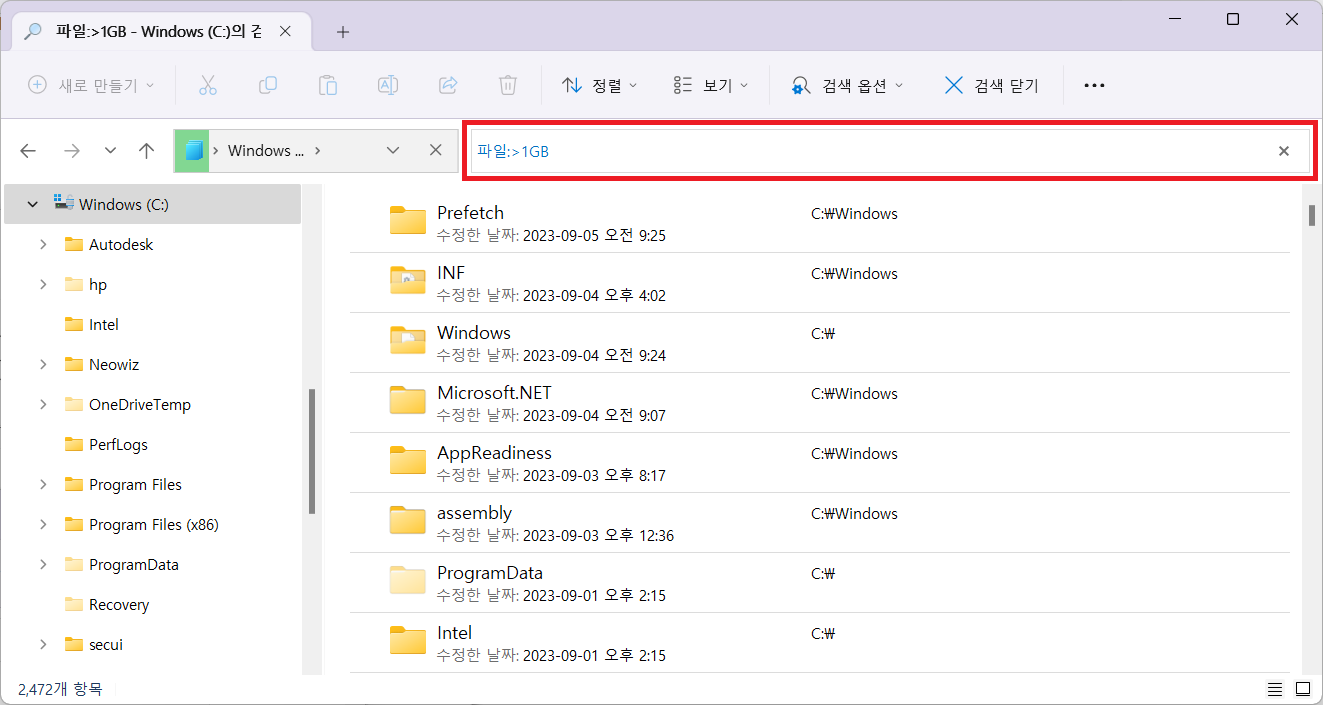
파일:>500MB
위와 같이 입력하면 파일 용량이 500MB(500메가바이트) 이상이 된느 파일을 검색해줍니다.
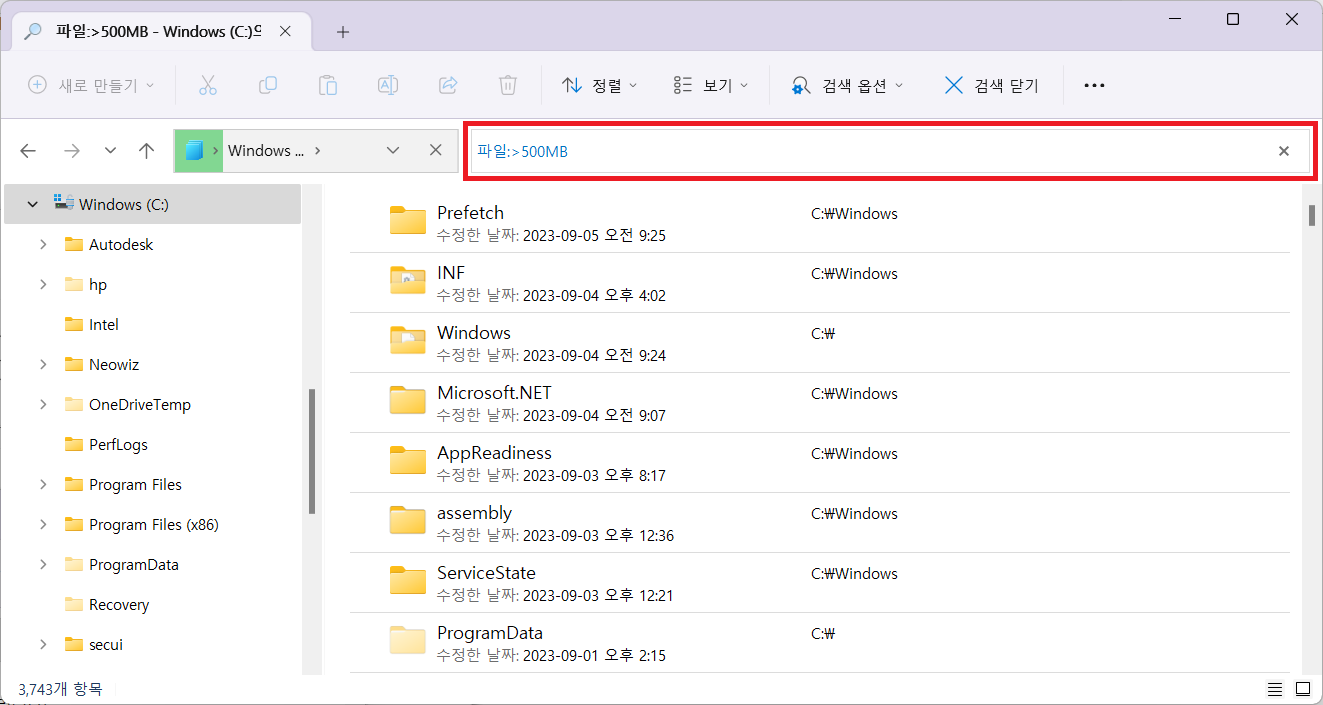
'크기' 대신 'size' 를 입력하여 영어로 검색도 가능합니다.
필요없는 파일은 현재 창에서 바로 삭제 가능하고, 해당 폴더로 이동하여 압축하거나 삭제하시면 되겠습니다.
참고로, CLI에 익숙하신 분들은 cmd 도스창을 열어 forfiles 명령을 이용하시면됩니다.
forfiles /? 를 입력하여 여러 옵션을 확인하시기 바랍니다.
굳이 타사 검색 프로그램을 설치하여 검색할 필요 없습니다.